Регистрация лк МТС «Мобильная связь»
Каждый пользователь хочет детально отслеживать свой используемый трафик Интернета, минуты разговоров, узнавать баланс, количество доступных СМС-сообщений, и многое другое, и для этого ему потребуется завести ЛК.
Создать аккаунт зарегистрироваться в личной кабинете MTS абонент может несколькими способами, затратив 5 минут своего времени.
Через браузер своего ПК
- Введите в адресной строке официальный сайт МТС mts.ru или зайдите по упрощенной ссылке;

- В верхнем правом углу найдите кнопку «Личный кабинет» и кликните на нее;

- Выберете интересующую команду «Мобильная связь», «Домашний интернет и ТВ» (dom mts), «Спутниковое ТВ», «Интернет-банкинг» (internet-bank);

- Веб-реурс отображает 2 активных окна. Логин, в котором нужно указать номер телефона в формате «+7» и пароль;
- Система упростила действия по регистрации, и нет необходимости указывать пароль. Не обращая внимание на имеющееся пустое окно, нажимайте «Получить пароль по СМС»;
- Страница обновится, и потребуется ввести полученный код из СМС-сообщения;
- Кликните на операцию»Войти»;
- Теперь Вы сможете беспрепятственно заходить и пользоваться полезной информацией официального сайта.
Совет: Рекомендуем, в целях безопасности, сразу же сменить пароль после регистрации .
Через мобильное приложение «Мой МТС»
Создание личного аккаунта через приложение для смартфона или планшета ничем не отличается от обычной версии, однако, разберем данный вариант.
- Пользователю необходимо скачать мобильную версию приложения «МТС». Оно представлено как на операционных системах Android, так и на IOS;
- Также нажать на «Войти»;
- Ввести номер телефона и капчу, и нажать «Получить пароль»;
- В дальнейшем эти данные можно нужно использовать для входа в ЛК во мобильной и компьютерной версиях.
Уточнение: процесс регистрации номера доступен только абонентам мобильного оператора МТС.
Вход в лк МТС «Мобильная связь»
- Вход осуществляется через официальный сайт МТС;
- В верхнем правом углу экрана нажмите на «Личный кабинет»;
- Выберите вход через «Мобильная связь»;
- И введите логин и пароль, полученные при регистрации в лк «Мобильная связь»;
- Добро пожаловать в личный кабинет!
На своём смартфоне зайдите на сайт Google Play.
Через поиск вверху найдите приложение Мой МТС и установите его на свой телефон.
Когда приложение установится, откройте его.
Разрешите приложению доступ к вашему телефону.
Разрешите доступ к фото, медиафайлам и т.д.
Далее, вам покажут все функции и преимущества приложения МТС. Можно нажать внизу на вкладку Пропустить.
Далее, нажмите на кнопку Войти в личный кабинет. Обратите внимание, вы можете Стать абонентом МТС, если вы ещё не являетесь таковым.
Далее, у вас откроется форма входа. Здесь вам нужно указать свой номер телефона МТС и пароль от личного кабинета. Если пароля у вас нет, нажмите на вкладку Получить пароль по СМС.
Всё готово! У вас откроется ваш личный кабинет МТС. Здесь вы можете следить за своим балансом, пополнять его без комиссии. Можно подключать и отключать услуги, следить за остатком трафика и т.д. Вверху слева нажмите на кнопку Меню.
У вас откроется меню. Здесь вы можете воспользоваться следующими функциями:
- Мой МТС.
- Счёт и оплата.
- Интернет.
- Тарифы.
- Услуги.
- Роуминг.
- МТС Бонус.
- Подарки.
- Развлечения.
- Интернет-магазин.
- Салоны-магазины МТС.
- Качество связи.
- Поддержка.
- Приложения МТС.
Всё готово! Вот так просто и быстро вы можете войти в свой личный кабинет МТС на телефоне андроид.
Личный кабинет МТС представляет собой удобный и функциональный онлайн-сервис, открывающий доступ к самостоятельному управлению счётом. Пройдя простую процедуру регистрации на сайте компании, абоненты смогут получать необходимую информацию и настраивать мобильную связь под свои потребности.
Чтобы войти в свой аккаунт, нужно выполнить определённые действия. Данная операция может выполняться разными способами, но в любом случае она занимает не более минуты.
- Войти в Личный кабинет
Эта процедура выполняется на портале провайдера. При этом надо придерживаться определённого порядка действий:
- Открыть страничку https://login.mts.ru;
- Указать № мобильного;
- Нажать на активную кнопку “Далее”;
- Вам придет СМС, где будет указан пароль для входа. Ввести полученную комбинацию в соответствующую графу;
- Активировать кнопку “Войти”.
Здесь также требуется заполнение специальной онлайн-формы, где логином будет служить № лицевого счёта. Его можно найти в договоре или уточнить в службе техподдержки (8-800-250-0890). В последнем случае понадобится озвучить данные паспорта.
Чтобы воспользоваться этим вариантом входа, необходимо:
- Открыть страничку https://lk.ug.mts.ru/#/auth/login;
- Указать учётные данные (логин и пароль);
- Нажать на вкладку “Войти”.
Данный способ подходит в тех случаях, когда используется мобильный интернет, поэтому изначально стоит отключить Wi-Fi, иначе ничего не получится. Вход (без пароля) со смартфона в свой аккаунт может быть выполнен двумя способами:
- Через страничку pda.mts.ru. Здесь справа вверху есть кнопка “Личный кабинет”. Если нажать на неё, то номер мобильного будет идентифицирован автоматически. После этого пользователь сможет попасть в личный кабинет;
- Через “Мой МТС”. Эту программу можно бесплатно установить на мобильные устройства с современными ОС. Запускать её нужно после отключения от сети Wi-Fi, так как, если этого не сделать, то система запросит пароль. В случае подключения мобильного интернета для входа в ЛК пароль не нужен — “Мой МТС” определит номер телефона самостоятельно и позволит зайти в свой аккаунт без пароля.
Если на компьютер интернет подаётся через роутер, а его поставщиком является оператор МТС, то также удастся зайти без пароля.
Кроме того, привязка личного аккаунта МТС к своей страничке в соцсетях позволит абоненту заходить онлайн в свой кабинет даже в тех случаях, когда абонент не может вспомнить пароль. Свой кабинет можно привязать к аккаунту в Фейсбуке, ВКонтакте, Одноклассниках и Майкрософт. Для этого необходимо:
- Зайти в “Мой МТС” (Личный кабинет, Россия), используя пароль (разовый либо постоянный);
- Перейти на страничку с конфигурациями – выбрать нужную клавишу, которая расположена в верхнем меню, и кликнуть на неё;
- Выбрать нижнюю строчку в появившемся всплывающем окошке и установить сеть, где имеется активированный аккаунт;
- Разрешить доступ к МТС Личному кабинету, где можно подключать тарифы, опции и выполнять прочие операции. Далее нужно кликнуть на одноимённую клавишу.
Сразу же после завершения данных манипуляций можно начинать пользоваться сервисом, не опасаясь потери пароля, для восстановления которого потребуется время.
Если человек впервые хочет посетить личный кабинет, то без SMS не обойтись. Ведь абонент МТС должен отправить запрос на получение пароля, который придёт в формате СМС. Далее его рекомендуется сменить на другой в настройках, после чего можно будет входить без SMS.
Также надо заметить, что многие браузеры предусматривают функцию сохранения пароля. Таким образом, если при входе на свою страничку воспользоваться этой опцией (дать согласие на сохранение пароля), то при дальнейших входах он уже будет введён автоматически и пользователю потребуется лишь кликнуть на клавишу входа.
Пользоваться возможностями личного кабинета могут только зарегистрированные абоненты МТС, поэтому изначально стоит зарегистрироваться. Для этого необходимо:
- Зайти на сайт мобильного оператора по адресу mts.ru;
- Навести курсор на кнопку “Войти”, расположенную вверху справа и кликнуть в открывшемся всплывающем окошке на пункт “Мобильная связь”;
- Оказавшись на страничке регистрации, нужно указать номер мобильного в специальной графе и нажать на кнопку “Далее”;
- Ввести полученный пароль и кликнуть на кнопку “Войти”.
В дальнейшем номер телефона будет служить логином, а пароль после регистрации следует сменить на постоянный, который нужно будет использовать каждый раз при входе в Личный кабинет МТС.
Личный кабинет МТС позволяет не только выполнять настройки, но и управлять различными опциями и тарифами, контролировать расходы и баланс, а также выполнять другие действия.
Для оплаты услуг провайдера нужно пополнить баланс. Эту процедуру можно провести в личном кабинете оператора. Оказавшись на своей страничке, надо активировать вкладку “Пополнить счёт” и заполнить появившуюся форму. В завершении нужно подтвердить выполнение услуги.
Для внесения оплаты следует:
- Открыть раздел “Платежи и переводы”;
- Нажать на иконку “На телефон”:
- Заполнить поля открывшейся формы;
- Выбрать способ оплаты (банковская карта и т.д.);
- Активировать кнопку “Оплатить”.
Через свой аккаунт можно вносить оплату согласно кредитным договорам разных банков. Для этого надо:
- Перейти на страницу “Платежи и переводы”;
- Найти вкладку “Банки” и нажать на неё;
- Из предложенного списка выбрать нужное банковское учреждение и нажать на его логотип или название:
- Заполнить все поля, указав номер счёта и договора, ФИО владельца счёта, сумму платежа и выбрать способ оплаты;
- Если деньги будут переводиться с банковской карты, то нужно указать её данные;
- Нажать на вкладку “Оплатить”.
Чтобы узнать, какое количество пакетных услуг осталось, нужно:
- После входа в свой кабинет, открыть страницу “Тарифы и услуги”;
- Нажать на вкладку “Пакеты”;
- В завершении остаётся лишь кликнуть на активную строку “Посмотреть текущий остаток”.
Данные о состоянии счёта и действующем тарифе отображаются в верхней части страницы справа.
Функционал личного кабинета позволяет переводить средства на счета других людей. Чтобы воспользоваться этой возможностью, следует:
- Посетить свой аккаунт;
- Открыть раздел “Мобильный телефон”;
- Активировать услугу “Переводы”;
- Заполнить поля открывшейся формы;
- Подтвердить операцию.
Об успешном завершении транзакции абонент будет уведомлён с помощью СМС. За переводы внутри сети комиссия не взимается. Деньги можно переводить не только на телефон, но и на банковскую карту или кошелёк. Чтобы иметь возможность оплачивать услуги ли делать переводы с банковской карты, её нужно привязать к сервису “МТС Деньги”.
Данная функция актуальна при воровстве либо потере мобильного. Если номер будет заблокирован, то человек, в руках которого оказался телефон, не сможет получить доступ к счёту, что позволит сохранить деньги на балансе.
Для блокировки симки, следует:
- Совершить вход в личный кабинет МТС;
- Активировать вкладку “Управление услугами”;
- В всплывающем окне выбрать опцию “Блокировать номер”. В случае привязки к кабинету нескольких номеров, необходимо выбрать номер, утерянной SIM-карты;
- Подтвердить операцию, после чего сразу произойдёт блокирование номера.
При необходимости разблокировать номер можно в любой момент. Это также можно осуществить в Личном кабинете. Если совершено воровство или потеря мобильного, то потребуется восстановление SIM-карты. Для этого нужно обратиться в отделение провайдера с паспортом. Важно, чтобы карта была зарегистрирована на предъявителя паспорта.
Наряду с другими возможностями, Личный кабинет МТС позволяет перейти на другой тариф и таким образом оптимизировать расходы. Оказавшись в своём кабинете, необходимо активировать ссылку “Мой счёт”. После этого система перенаправит на другую страничку, где нужно:
- Познакомиться с доступными тарифами, обращая внимание на сумму ежемесячной абонентской платы и объёмы пакетов, входящих в неё. Это позволит понять, сколько времени отводится на разговоры и интернет, а также выбрать оптимальный тариф.
- Если абонент затрудняется сделать правильный выбор, то после того, как на сайте мтс.ру он совершит вход в Личный кабинет, рекомендуется воспользоваться услугой выбора тарифа. Здесь необходимо указать исходные данные и желаемые объёмы минут и Гбайт. Система сразу определит тариф с учётом указанных запросов. Но даже после этого, абоненту стоит проверить, что предлагает система, чтобы в дальнейшем не было никаких недоразумений.
- После этого абонент может переходить на новый тарифный план. Для подтверждения нужно кликнуть на клавишу “Ок”.
Чтобы активировать нужную услугу, необходимо войти в личный кабинет по адресу https://ihelper.mts.ru/selfcare/product-2-view.aspx. После этого появится перечень доступных услуг и стоимость их подключения. Следует отыскать подходящую функцию и кликнуть на кнопку “Далее”.
В ЛК также отображается перечень действующих услуг. Для отключения конкретной функции, нужно кликнуть на крестик, расположенный рядом с ней.
Выполнив вход в Личный кабинет МТС по номеру телефона, можно получить детальную информацию о звонках за последние полгода. Причём это абсолютно бесплатная услуга. Достаточно выбрать раздел “Контроль расходов” и затем кликнуть на подпункт “Детализация разговоров”. После этого нужно обозначить промежуток времени и удобный способ отправки отчета (на e-mail либо на экран в ЛК).
В качестве альтернативы данному сервису оператор создал мобильное приложение “Мой МТС”. Она предназначена для телефонов, работающих на современном программном обеспечении. Это приложение обладает тем же функционалом, что и Личный кабинет, поэтому с его помощью можно следить за балансом и управлять услугами. Данную программу можно скачать бесплатно в специализированных интернет-маркетах.
Этот сервис создан для того, чтобы было проще и удобнее оплачивать услуги и переводить средства. Здесь не нужно использовать каких-то сложных реквизитов, но в тоже время денежные средства клиентов находятся в полной безопасности. Здесь очень просто контролировать расходы и доходы. Кошёльк МТС можно использовать для оплаты в кафе и магазинах. Для этого достаточно один раз прикоснуться телефоном к терминалу, продиктовать номер мобильного или считать QR-код.
Виртуальная касса предназначена для организаций, работающих в сфере услуг, начиная от служб доставки до предприятий торговли и стоматкабинетов. Теперь нет необходимости пользоваться калькуляторами и вести книги учёта. Теперь все подсчёты будет выполнять онлайн-касса — она зафиксирует количество оказанных услуг, рассчитает средний чек, посчитает сумму средств в кассе и подытожит выручку. Она поможет узнать, какие услуги/товары пользуются наибольшей популярностью, а какие — наименьшим спросом. Таким образом, МТС касса является незаменимым помощником для продавцов товаров/услуг.
Провайдер поддерживает партнёрские отношения с большим количеством магазинов, туроператоров и других сервисных предприятий, подписав с ними договора. На данный момент их количество составляет 1270 шт. Программа кэшбэка является выгодным предложением, как для абонентов, так и для партнёров. При оплате товаров/услуг покупателям возвращается часть денег на мобильный счёт. А партнёры, сотрудничая с провайдером, (магазины и сервисы) приобретают новых клиентов.
Кэшбэк может быть, как в виде фиксированной суммы, так и в виде процентов, которые могут достигать до 50%. В некоторых случаях клиент получает какой-то подарок.
До мая 2019 года действовала программа “МТС бонус”, которая позволяла зарабатывать баллы за пользование услугами провайдера. При накоплении определённого количества бонусов их можно было обменять на минуты, сообщения или трафик. Теперь эта программа закрыта, а вместо неё создан МТС кэшбэк, о котором было рассказано выше.
Данное приложение предназначено для определения местонахождения людей из списка контактов телефона. При этом координаты отображаются на онлайн-карте. Кроме того, “МТС Поиск” будет уведомлять о перемещении контактов, поэтому эта программа особенно актуальна для родителей, которые хотят знать, когда и где находится их ребёнок.
Кроме того, функциональные возможности этого приложения позволяют контролировать баланс телефона других абонентов, получать информацию о заряде батареи их мобильного и узнать, подключён ли он к сети Wi-Fi.
Большинство абонентов МТС знают о личном кабинете, в который можно войти через смартфон, планшет или компьютер. С его помощью можно управлять подключенными услугами, отказываться от подписок и подключать новые. Но со временем это перестало быть удобным, поэтому разработчики МТС представили более удобный формат – мобильное приложение. Давайте рассмотрим, как установить «Мой МТС» на телефон и зарегистрироваться на платформе.
В приложении пусть и нет каких-то новых услуг, но пользоваться и управлять ими, благодаря удобному интерфейсу, стало гораздо проще. Какие возможности предоставляет “Мой МТС”?
- Проверка баланса, его пополнение;
- Контроль за остатком используемых пакетов (интернет, звонки и сообщения, например);
- Подключение и смена подключенных тарифных опций;
- Знание обо всех тарифах и пакетах услуг;
- Управление программой “МТС бонус”.
Как установить и скачать “Мой МТС”
Как бы людей не пугала новая платформа, начать ее использовать – дело пары минут:
- Заходим в магазин приложений (AppStore, Google Play, Windows Store), в поисковой строке пишем ” Мой МТС”;
- Выбираем самое первое приложение, соглашаемся на установку.
Стоит отметить, что “Мой МТС”- приложение абсолютно бесплатное. Оно не занимает много памяти на смартфоне, а для того, чтобы им пользоваться, достаточно подключения к сети Wi-Fi или мобильному интернету.
Регистрация в приложении «Мой МТС»
Зарегистрироваться в “Мой МТС” даже проще, чем его скачать. Если на телефоне, куда была произведена установка приложения, подключена сим-карта данного оператора, то авторизация будет выполнена автоматически! Никаких паролей и ввода данных, очень удобно.
Если на смартфоне с приложением сим-карта МТС не подключена, для авторизации будет необходимо ввести номер мобильного телефона, а позже и код, который на него придет.
Важно! Не имея доступа к сим-карте осуществить вход в приложение невозможно. Это обеспечивает защиту данных пользователей, оправдывает надежность.
Интерфейс программы “Мой МТС”
Новый дизайн приложения стал причиной того, что люди “теряются”. Они не знают, куда нажать, чтобы перейти к нужной услуге, не знают, как ориентироваться в программе. Разберем, какие функции выполняет тот или иной раздел:
- Мой МТС. Можно считать его главным, ведь на нем собрана основная информация о вашем мобильном счете. Кроме того, после регистрации именно этот раздел откроется первым;
- Тарифы. Дает возможность получить полную информацию о тарифах, прочитать об условиях;
- Счет. В данном разделе можно пополнить счет любым удобным способом;
- Интернет. Любая информация о подключенном интернете доступна в этом разделе;
- МТС бонус. Подключиться, узнать количество накопленных баллов и о вознаграждениях можно здесь;
- Услуги. Этот раздел похож на главный, но его особенность – возможность управлять услугами, подключать и отключать их;
- Роуминг. Раздел дает возможность подключить роуминг и узнать о нем больше;
- Развлечения. Можно ознакомиться со всеми предложенными развлечениями и воспользоваться ими;
- Поддержка. Служба поддержки готова ответить на любой вопрос и решить возникшую проблему в кратчайшие сроки, сохраняя ваш комфорт и защиту данных;
- Салоны-магазины МТС. В данном разделе можно узнать о каждой из точек МТС и проложить к ним маршрут;
- Приложения. Дополнительные приложения от МТС находятся здесь.
Подводя итоги отметим, что установить приложение «Мой МТС» на телефон по силам каждому пользователя. Для загрузки программы используется стандартный магазин Google Play или App Store.
Используемые источники:
- https://mtslk.ru/mobilnaya-svyaz
- https://info-effect.ru/kak-vojti-v-lichnyj-kabinet-mts-na-telefone-android.html
- https://mtscentr.ru/
- https://helpad.ru/kak-ustanovit-moj-mts-na-telefon/


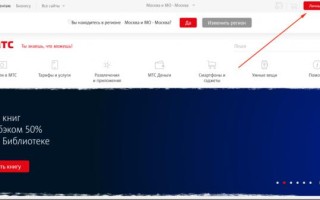

 Камеры Уфанет онлайн — услуга видеонаблюдения от компании Уфанет
Камеры Уфанет онлайн — услуга видеонаблюдения от компании Уфанет Личный кабинет Теле2 Фурманов — тарифы и услуги
Личный кабинет Теле2 Фурманов — тарифы и услуги Личный кабинет на сайте Озон Тревел: регистрация персонального профиля, восстановление пароля
Личный кабинет на сайте Озон Тревел: регистрация персонального профиля, восстановление пароля Телефон горячей линии Мос.ру, как написать в службу поддержки
Телефон горячей линии Мос.ру, как написать в службу поддержки